word一级二级三级标题如何设置
本文章演示机型:Surface Go 2 , 适用系统:Windows 10,软件版本:WPS 2019;
打开word文档 , 第一步先来设置一级标题,选中文章中的一级标题;
然后点击上方工具栏中的【标题一】,接着选中文章中所有的二级标题 , 点击上方的【标题二】;
最后选中文章中所有的三级标题,点击上方工具栏中的【标题三】,这样每一级的标题就设置好了;
我们除了可以使用已有的字体,还可以点击右边的【新样式】,设置自定义字体 。
word中三级标题怎么设置在Word中设置三级标题方法如下:
1. 首先,需要在Word中创建一个新的空白文档或者打开需要编辑的文档 。
2. 在文档中找到你希望设置三级标题的地方,并将光标停在相应的行上 。
3. 选择“开始”选项卡,找到字体设置部分中的“样式”组 。
4. 在“样式”组中,向下滚动,找到“标题 1” , “标题 2”,“标题 3”等按钮 , 选择“标题3”的按钮 。
5. 接下来开始输入你的三级标题内容,并且在标题文本上面设置好一级标题和二级标题 。
6. 如需调整三级标题的格式 , 点击鼠标右键,选择“修改样式”命令,然后根据需要修改字体、颜色等选项 。
7. 最后,保存文档即可 。
需要注意的是,标题级别关系的正确设置对于文档的结构和样式有重要的作用,可以方便地调整文档中各部分的样式和格式 。设置完毕后,可以使用自动目录命令轻松创建完整的目录 。
word怎么设置一二级标题1.
全选Word文档中的文字 。

文章插图
2.
点击开始工具栏中的编号 。

文章插图
3.
选择喜欢的多级编号点击设置 。一二标题就设置好

文章插图
word一级标题怎么批量修改word一级标题批量修改的方法步骤
一、选择已经设置好的某级标题(限于运用Word标题样式进行过标题设置的文档)
二、进行字体、字号、对齐、行距等的重新设定三、鼠标右键:样式-更新“标题X”以匹配所选内容,所有同级标题能够同时完成更新,不需要用格式刷对需要更改的标题进行逐一修改 , 高效精准四、对其他级别标题,进行同样的操作
Word中如何添加一级二级标题可以通过word中段落功能设置来设置一级二级标题 。具体的操作步骤如下:
1、在电脑中找到需要设置的word文档,双击打开该word文档 。

文章插图
2、在打开的word文档中用鼠标选中需要设置为以及标题的内容 。

文章插图
3、选中内容后点击鼠标右键打开下拉菜单,在下拉菜单中选择段落选项,点击进入段落设置界面 。

文章插图
4、在段落设置界面的缩进与间距下方点击大纲和级别的下拉菜单按钮 , 在下拉菜单中选择1级(2级同理) 。

文章插图
【word一级二级三级标题如何设置】5、选择等级为1级后,对相关的格式进行设置 , 设置好后点击下方确定按钮,完成大纲级别的设置 。(二级同理)

文章插图
6、完成大纲级别设置后,即可把相应的内容设置为一级标题(二级同理) 。

文章插图
以上就是关于word一级二级三级标题如何设置的全部内容 , 以及word一级二级三级标题如何设置的相关内容,希望能够帮到您 。
推荐阅读
- word怎么删除空格,word中怎么删除空格字符
- Word超链接怎么设置,Word图表超链接怎么设置
- word每页行数怎么设置,word怎么设置每页不同
- 二级教师属于什么职称
- 二建都考哪三门
- word该如何才可以转换为pdf
- word该怎样才可以修改页码,word怎么修改单页页眉页码
- 一级a和一级b排放标准是什么意思 一级a和一级b排放标准是什么
- wps word文档怎么全选 word文档怎么全选
- word电子签名怎么做,手机word电子签名怎么做










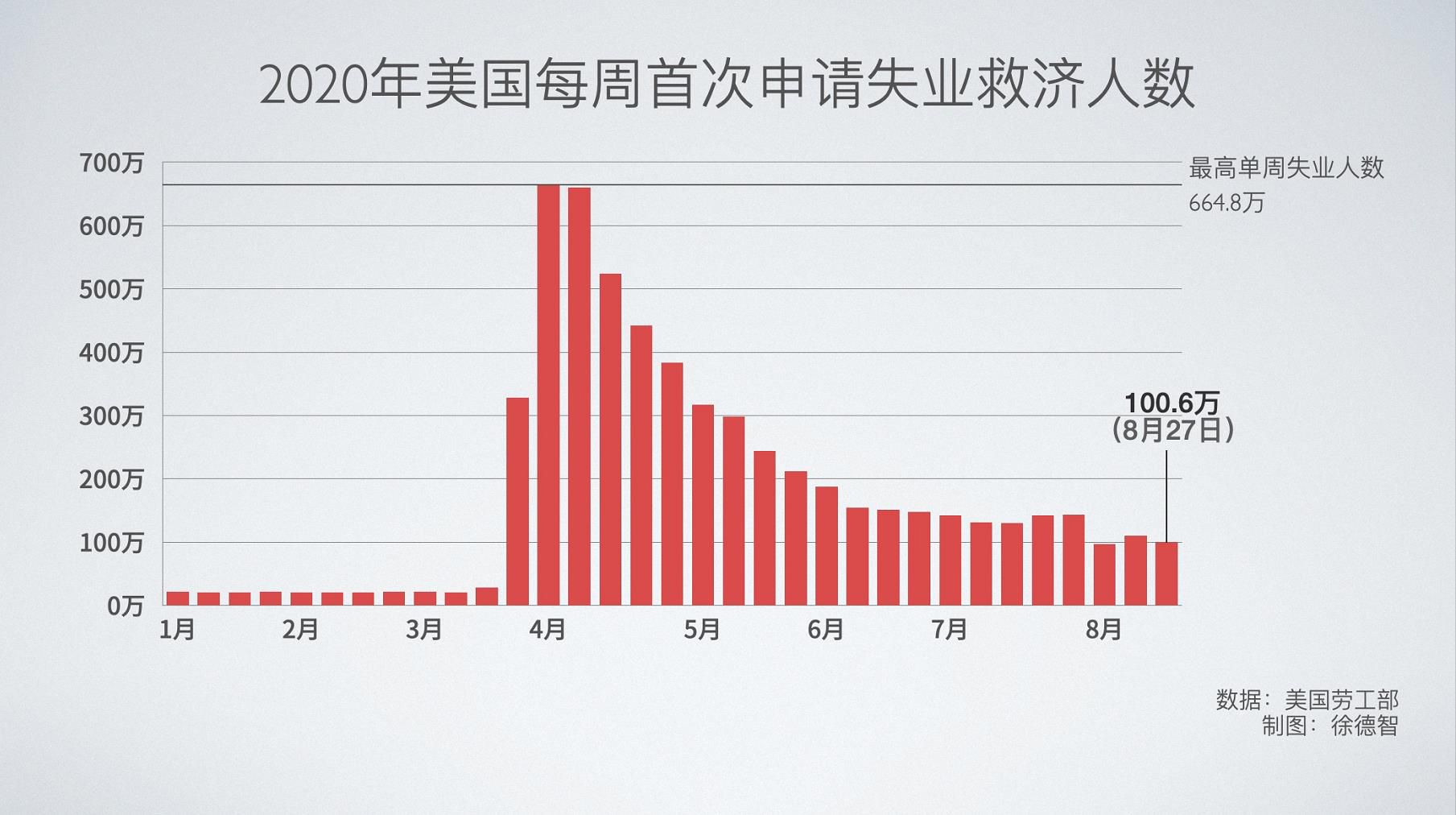

![[妮夏情感专栏]是这三个,女人一生最一本万利的投资](https://imgcdn.toutiaoyule.com/20200423/20200423070043588981a_t.jpeg)



